如何修改路由器无线密码怎么修改
时间:2024-02-25
作者:彭运开
路由器无线密码修改指南
1. 连接到路由器
- 将计算机或移动设备连接到路由器的 Wi-Fi 网络。
- 如果您无法连接到网络,则可以使用以太网电缆将计算机连接到路由器。
- 打开浏览器并输入路由器的 IP 地址。这通常在路由器的底部。
- 输入路由器的用户名和密码。通常是“admin”和“password”。
- 如果您不确定用户名和密码,请查阅路由器的说明手册。
2. 找到无线设置页面
- 一旦您登录到路由器,您应该会在页面上看到一个菜单。
- 找到“无线设置”或“Wi-Fi 设置”选项。
- 单击该选项以打开无线设置页面。
3. 更改无线密码
- 在无线设置页面上,您应该会看到一个字段,您可以在其中输入无线密码。
- 输入您要使用的密码。
- 确保密码安全且难以破译。
- 单击“保存”或“应用”按钮以保存更改。
4. 重新连接到网络
- 更改无线密码后,您需要重新连接到 Wi-Fi 网络。
- 在计算机或移动设备上,找到 Wi-Fi 网络列表。
- 选择路由器的 Wi-Fi 网络,然后输入您刚刚创建的密码。
- 单击“连接”按钮以连接到网络。
5. 测试您的新密码
- 一旦您重新连接到网络,您应该测试您的新密码。
- 打开浏览器并尝试访问网站。
- 如果您可以访问网站,则说明您的新密码已生效。
- 如果您无法访问网站,请检查您是否正确输入了密码。您还可以尝试重新启动路由器。
6. 保护您的 Wi-Fi 网络
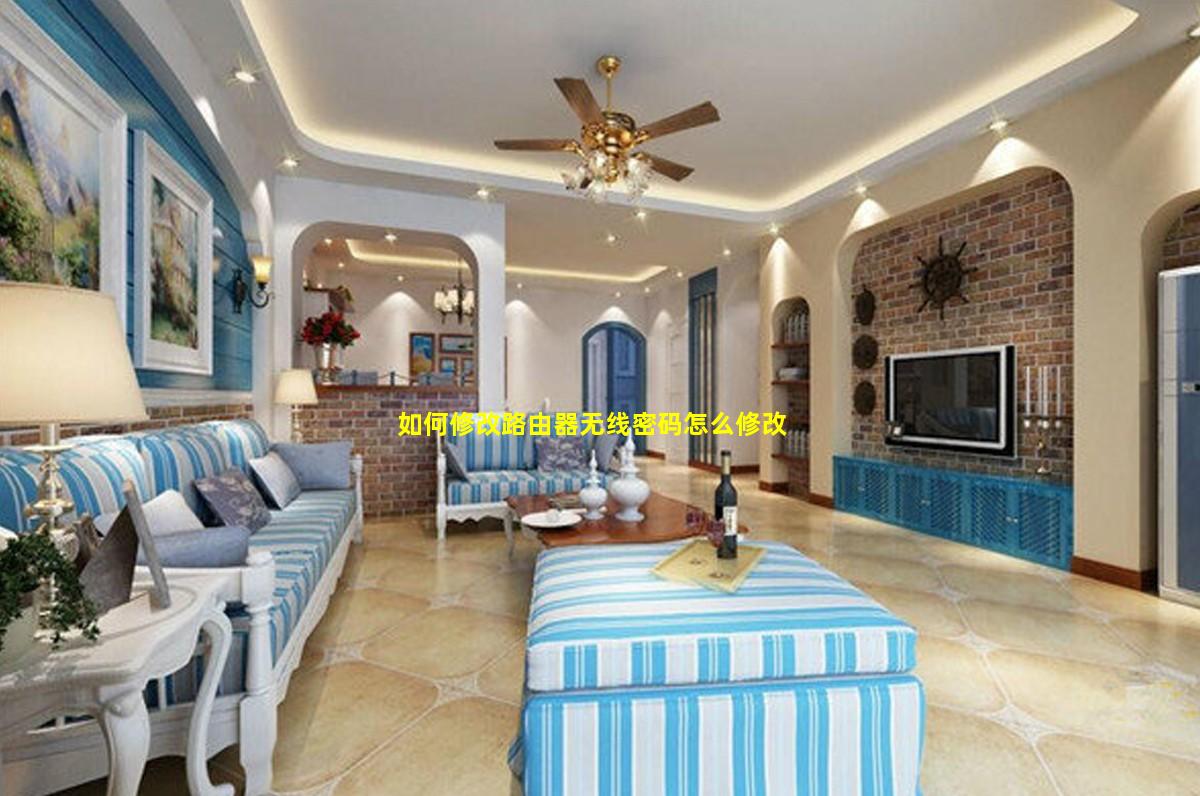
- 更改无线密码后,您应该采取一些措施来保护您的 Wi-Fi 网络。
- 启用 WPA2 加密。这是最安全的 Wi-Fi 加密类型。
- 禁用 SSID 广播。这将使您的网络对设备不可见。
- 定期更改您的无线密码。每六个月或一年更改一次密码。
- 使用强密码。您的密码应至少包含 8 个字符,并包含数字、字母和大写字母。
常见问题解答
1. 如何知道是否需要更改我的无线密码?
- 如果您怀疑有人未经您的许可访问您的 Wi-Fi 网络,则应更改您的密码。

- 您还可以定期更改您的密码,即使您不怀疑有人在访问您的网络。
2. 什么是安全的 Wi-Fi 密码?
- 安全的 Wi-Fi 密码应该至少包含 8 个字符,并包含数字、字母和大写字母。
- 您应该避免使用个人信息,例如您的姓名或生日。
3. 如何禁用 SSID 广播?
- 禁用 SSID 广播的步骤取决于您的路由器的型号。
- 通常,您可以在路由器的无线设置页面上找到禁用 SSID 广播的选项。

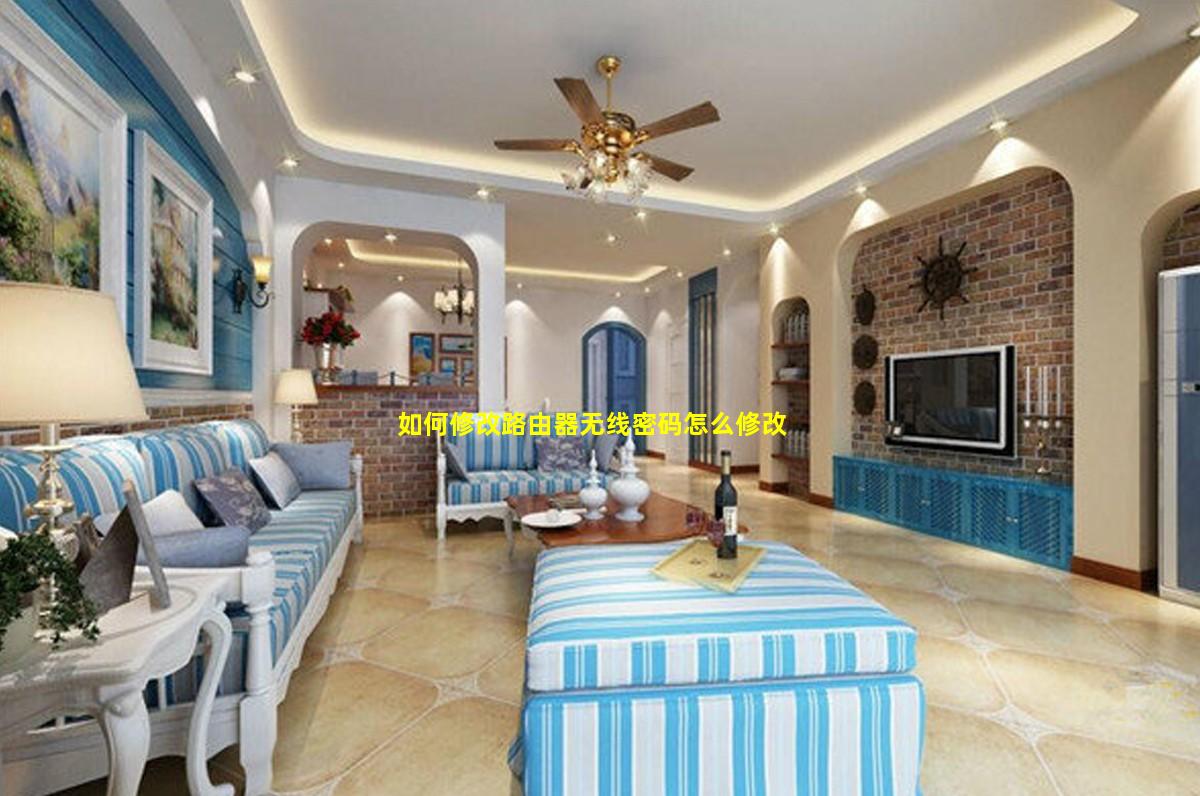

.jpg)
.jpg)
.jpg)
.jpg)
.jpg)
.jpg)